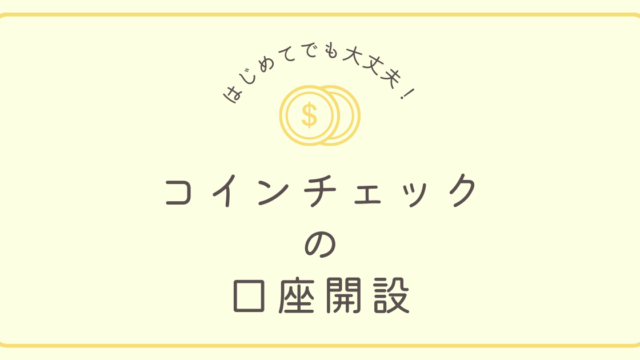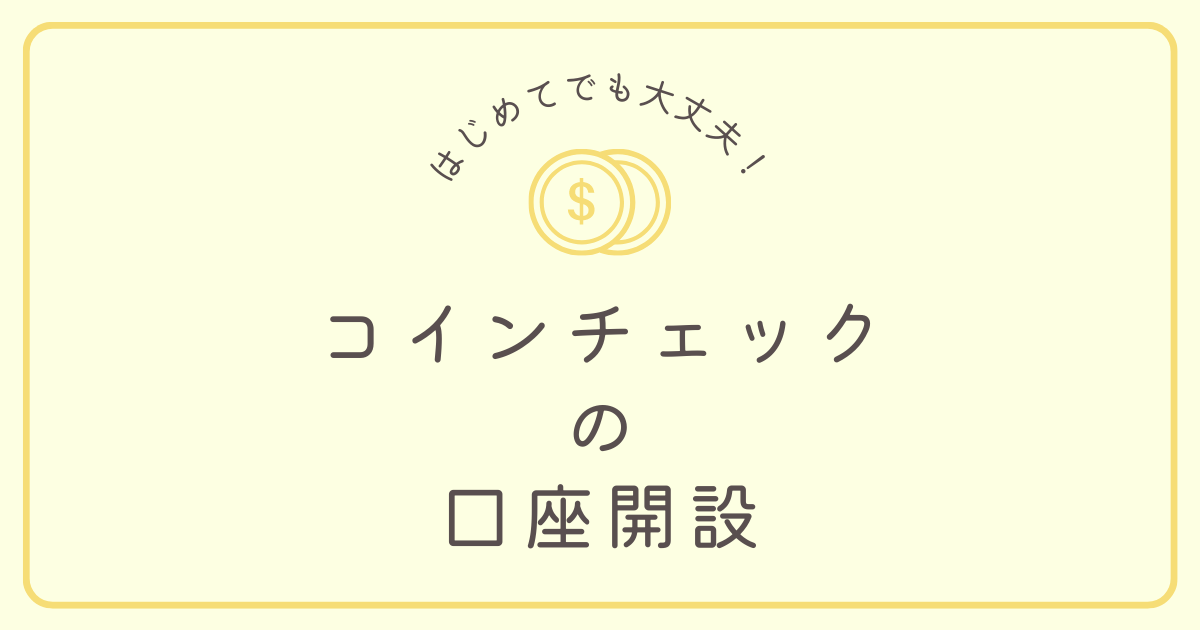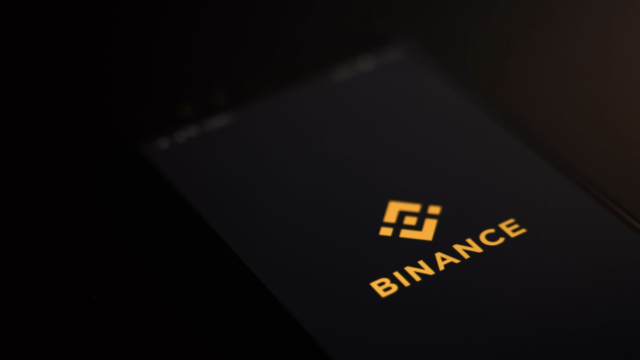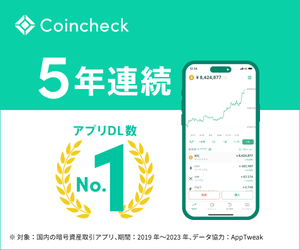仮想通貨の口座開設をしてみたい!でも手続きが難しそう。
この記事ではこのようなお悩みにお答えします。
人気仮想通貨取引所の【コインチェック】は、だれでも無料でスマホから簡単に口座開設ができます。
ブラウザからもできますがアプリがおすすめ。所要時間もスマホからなら10分程度で審査も最短で即日、と手軽です。
この記事の内容
- コインチェックで口座を開設する方法
- 取り扱っている仮想通貨
- 仮想通貨の買い方
- コインチェックの手数料
- 取り扱っている仮想通貨
この記事を書いている人

この記事を書いている私は現在銀行員。個人資産運用の営業を20年ほど継続して行なっており、これまでの金融商品の販売総額は70億円以上にのぼります。
今回はコインチェックで口座開設をと考えている方に、画像付きで分かりやすく解説していきます。
コインチェック口座を開設する理由・メリット
ではなぜコインチェックは初心者の方にオススメな仮想通貨取引所なのでしょうか。
その理由をまず解説します。
累計520万ダウンロードを突破し、2022年上半期「国内No.1」(※1 対象:国内の暗号資産取引アプリ、データ協力:AppTweak)
ユーザーに使いやすい取引インターフェースであり特に初心者向き
国内最大級の19種類の仮想通貨を取扱(2023年4月)
少額から始められ(500円)積立契約も出来る
セキュリテイ対策が徹底しておりコールドウォレットや2段階認証を採用
私も今では複数の口座を保有していますが一番最初に開設したのがコインチェックでした。
アプリは相場のチェックなどにも気軽に使用しています。
コインチェックの口座開設に必要なもの
本人確認書類は以下のいずれかになります。
- 運転免許証(表面と裏面)
- パスポート(「顔写真ページ」と「住所記載ページ」)
- 在留カード(表面と裏面)
- 特別永住者証明書(表面と裏面)
- 運転経歴証明書(表面と裏面。交付年月日が2012年4月1日以降のもの)
- 住民基本台帳カード(表面と裏面)
- 個人番号カード(表面のみ、裏面は提出不要)※「通知カード(写真なし)」は本人確認書類としては利用不可。
※コインチェック参照
上記書類を口座開設前に準備をしておかれると手続きがスムーズです。
コインチェック口座開設の仕方
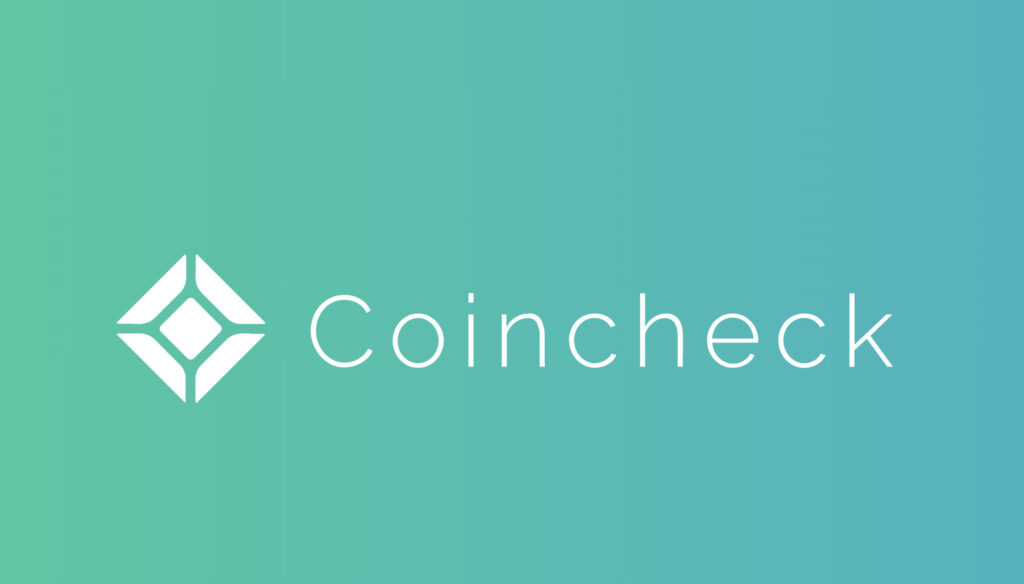
では実際に口座開設してみましょう。
コインチェックの口座開設は次の7ステップです。
メールとパスワードを登録
アプリのダウンロードとログイン
重要事項の確認
電話番号の登録
基本情報の入力
本人確認資料の提出
2段階認証設定
これらが済めばすぐ取引を行うことができます。ブラウザからの申し込みですと本人確認の葉書が届きますので4〜5日の日数がかかりますのでご注意ください。
メールとパスワードを登録
まずはコインチェックの公式サイトにアクセスします。
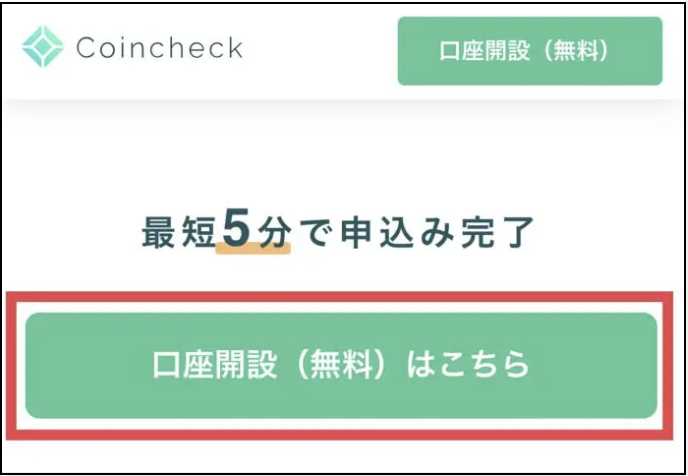
「口座開設(無料)はこちら」をタップします。
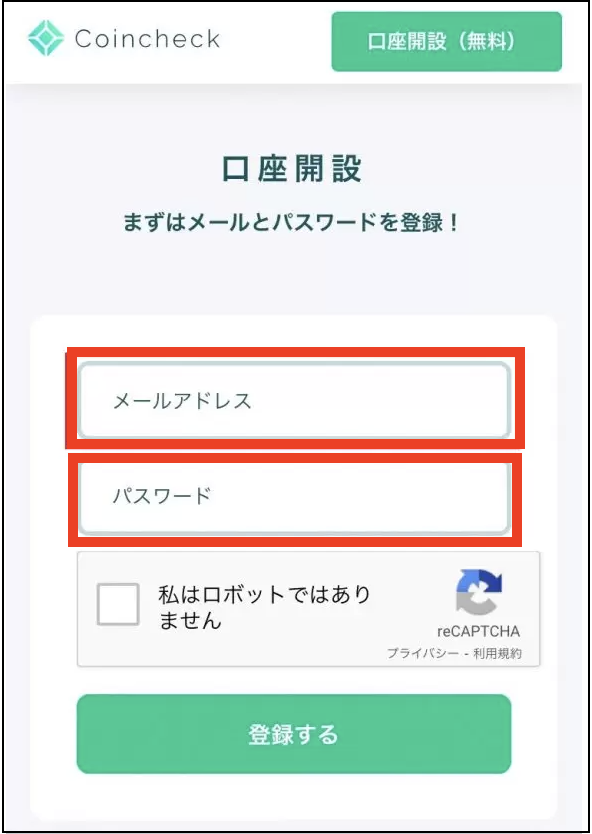
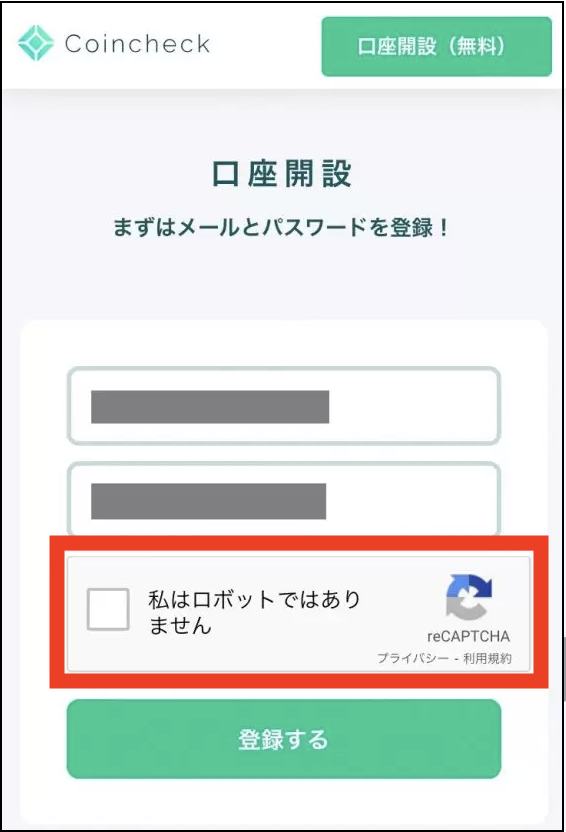
メールアドレスとパスワードを設定します。
「私はロボットではありません」のチェックボックスにチェックします。
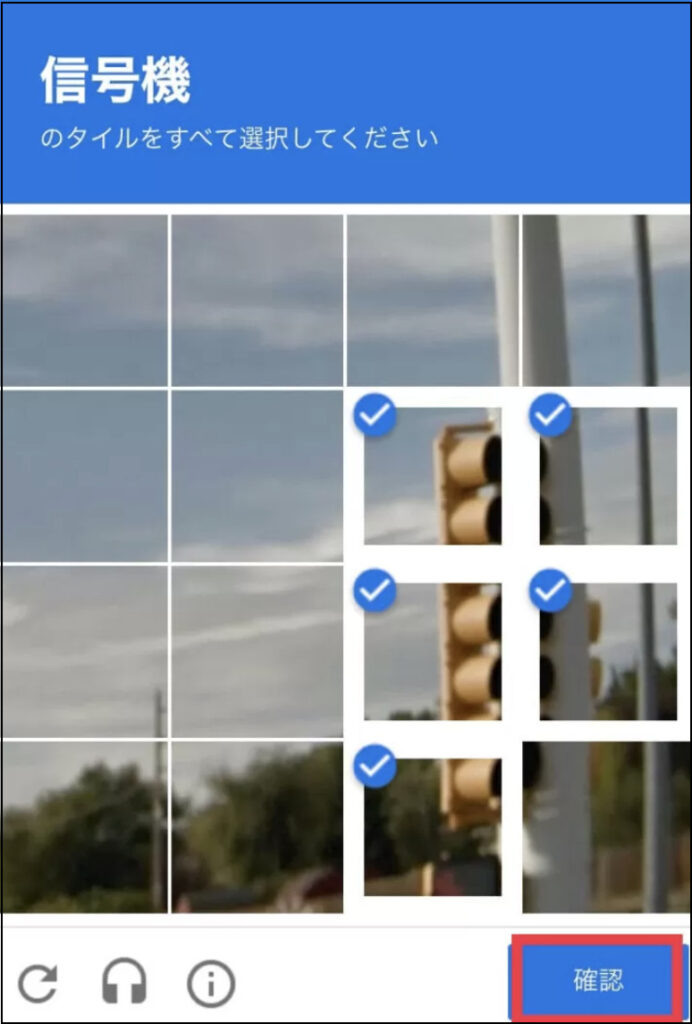
すると画像認証画面になるので、該当のものを選択し「確認」をタップしましょう。
認証が済んだら先程画面の「登録する」をタップ。
登録したアドレス宛にコインチェックからメールが届きます。
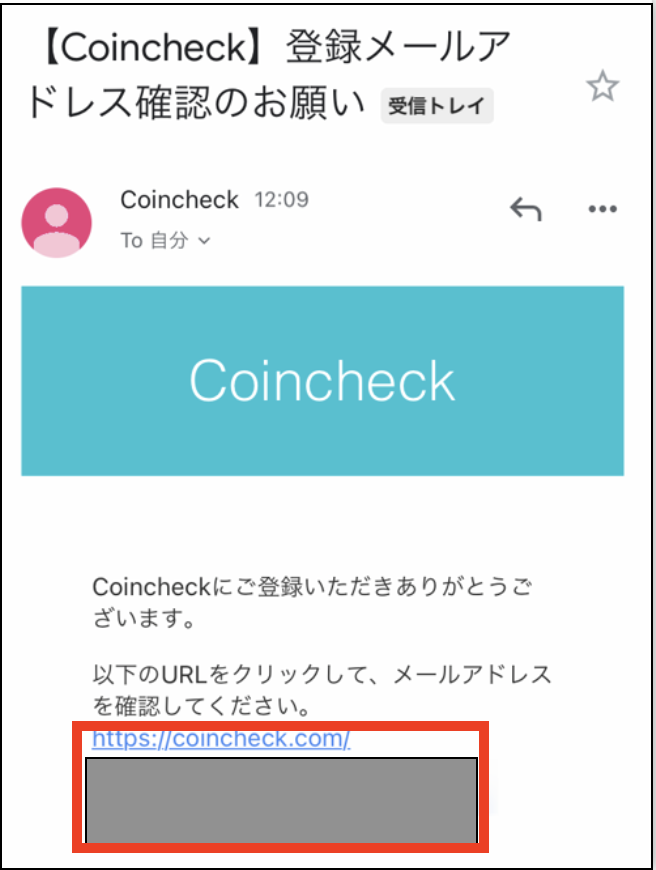
赤枠内の貼り付けられたURLをタップしましょう。
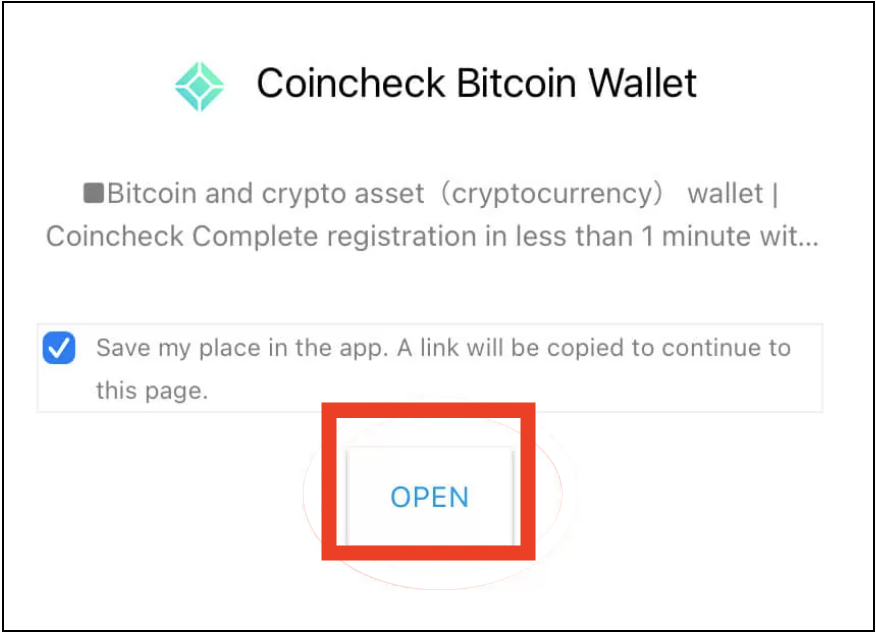
英文で登録の確認が促されます。「OPEN」をタップします。
アプリのダウンロードとログイン
ここでApp Storeが開くのでコインチェックのアプリをダウンロードしましょう。
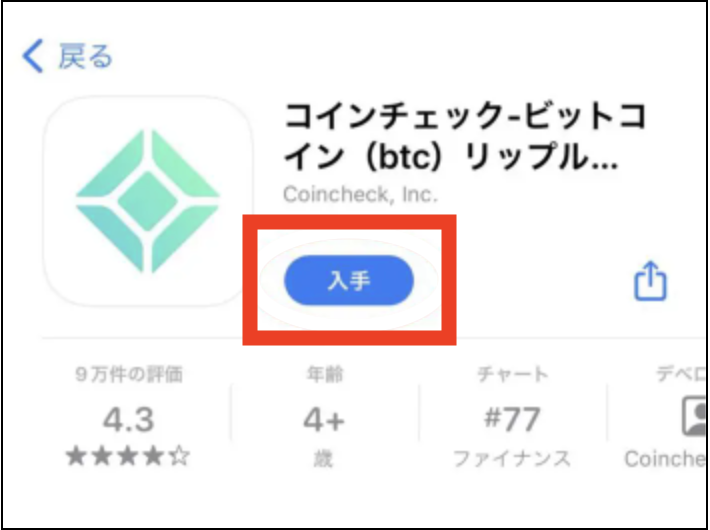
「入手」をタップします。
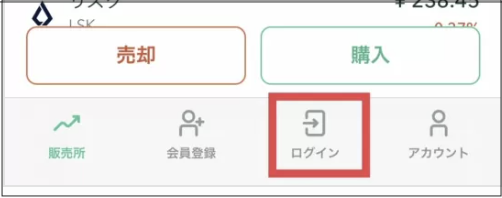
アプリを開いたらトップ画面下の「ログイン」をタップします。最初に記入した 「メールアドレス」と「パスワード」を入力し、【メールアドレスでログイン】をタップします
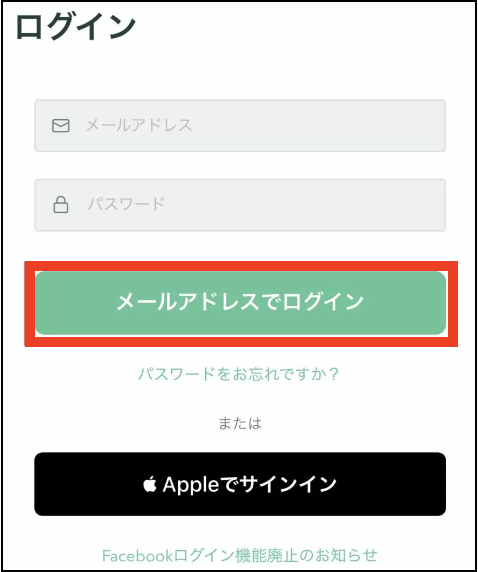
最初に記入した メールアドレスとパスワードを入力し、「メールアドレスでログイン」をタップします。
アプリにログインをすると下の画面が表示されます。「メールアプリを起動」をタップします。
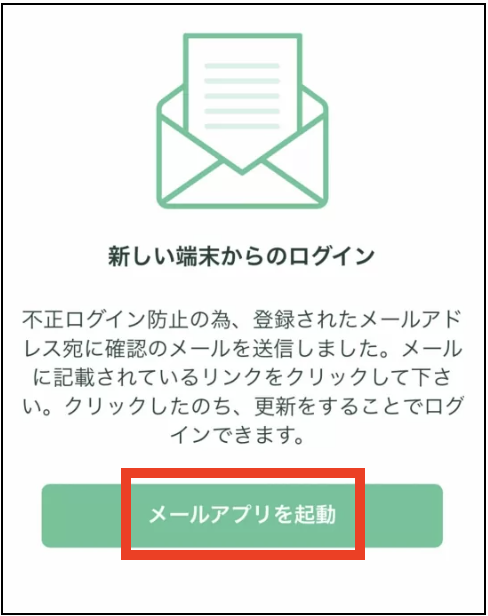
アプリに戻り「メールアプリを起動」をタップします。
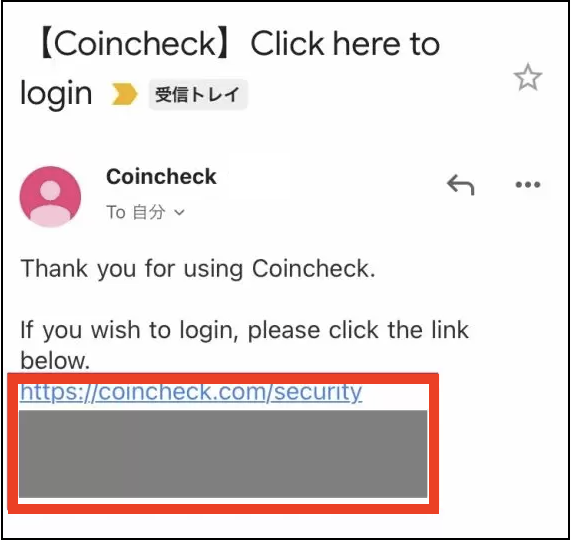
メールが届くので赤枠内のURLをタップします。
重要事項の確認
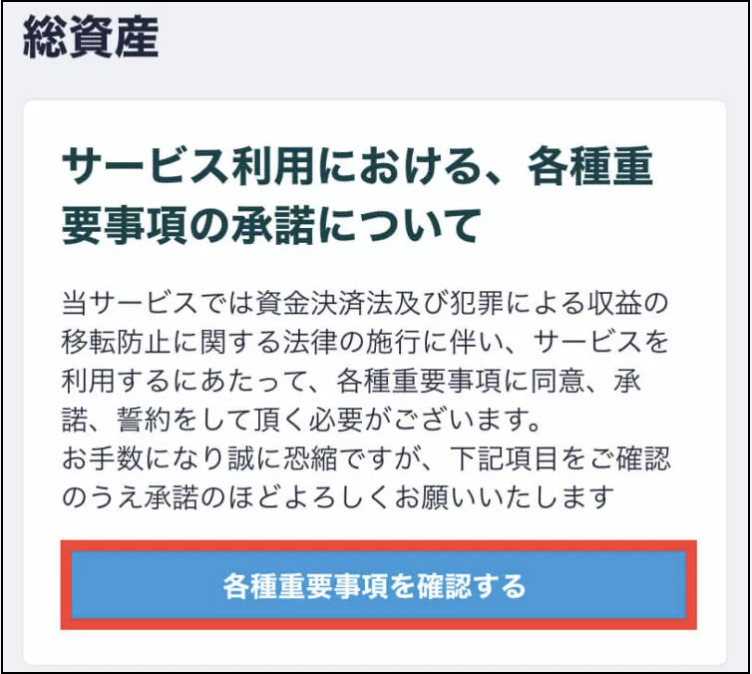
次に「重要事項の承諾」です。全てにチェックを入れ、一番下までスクロールしましょう。
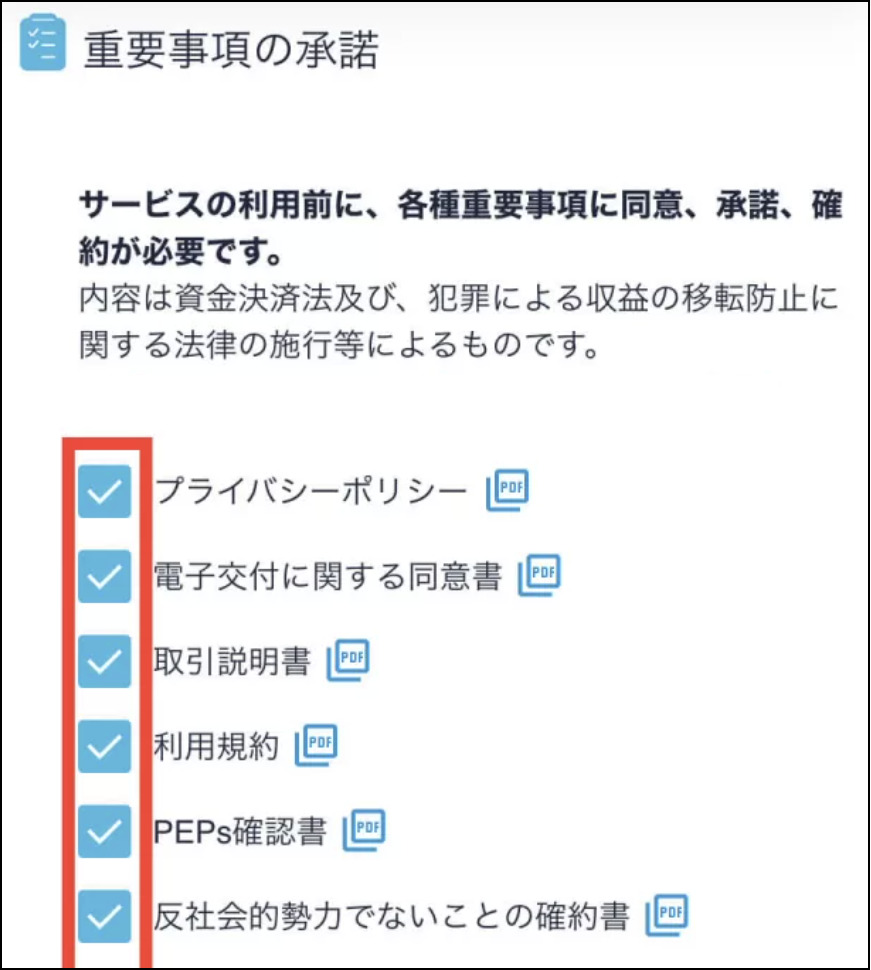
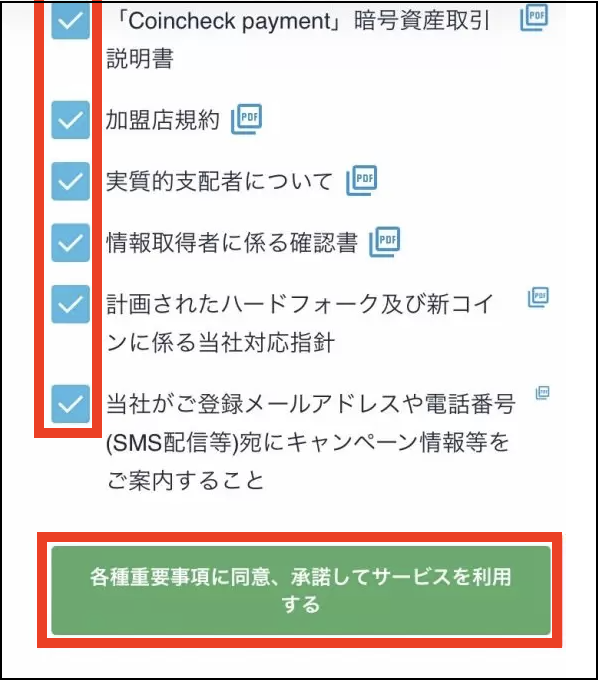
一番下まで来たら「各種重要事項に同意、承諾してサービスを利用する」をタップします。
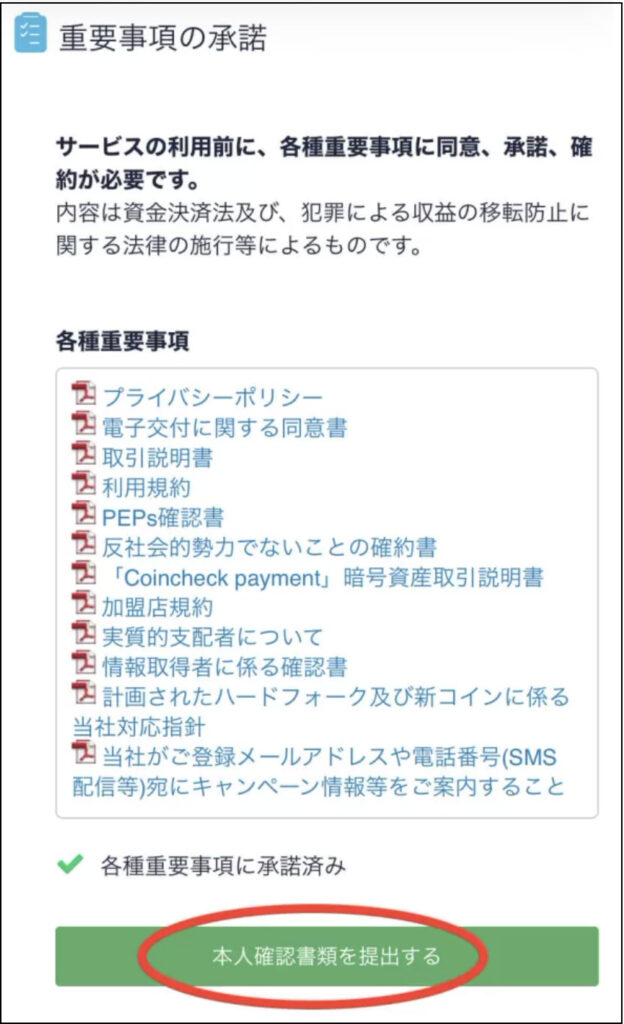
上の画面になったら「本人確認書類を提出する」をタップします。
電話番号の登録
次に電話番号の認証を行います。
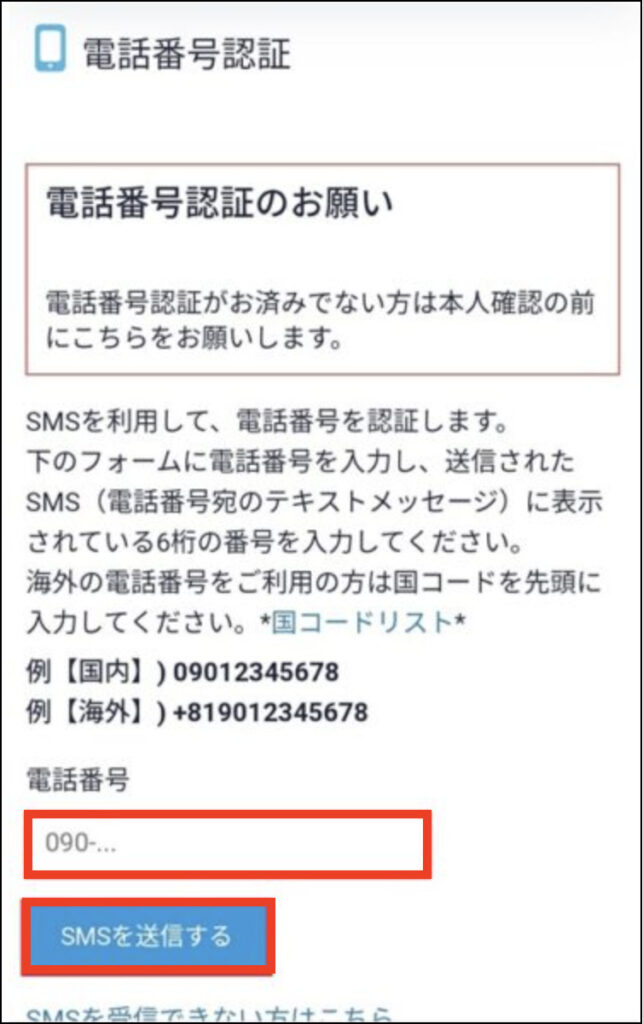
次に電話番号を入力し「SMSを送信する」をタップします。
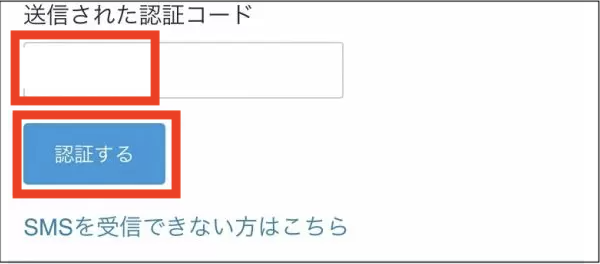
スマホに送られた認証コードを入力して「認証する」をタップします。
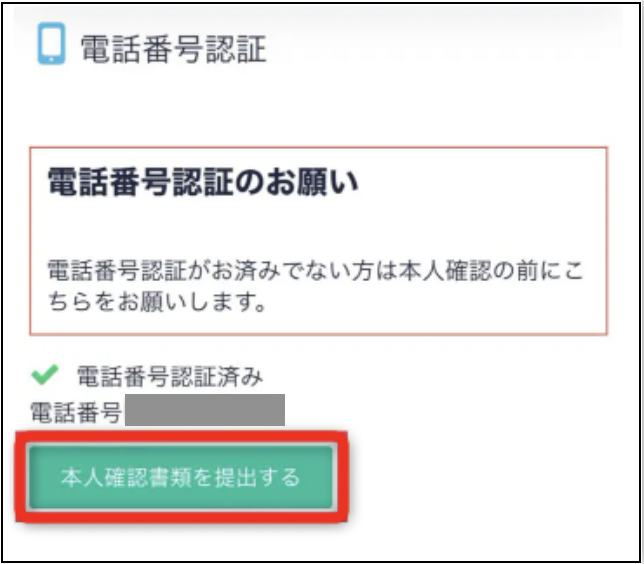
上の画面で「本人確認書類を提出する」をタップ。
これで電話番号の認証まで終わりました。
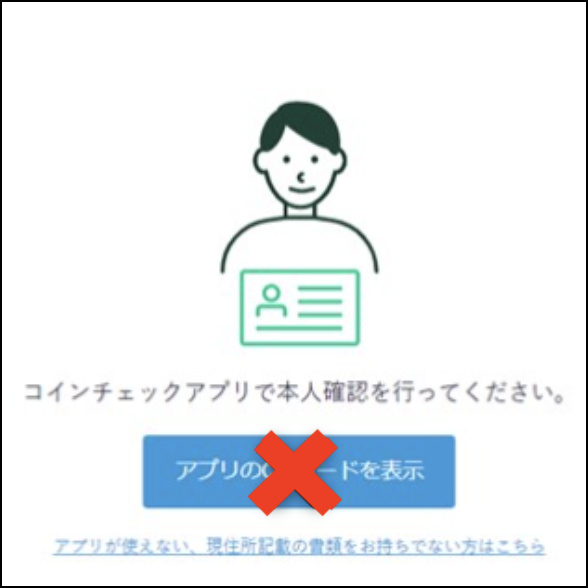
基本情報の入力
では次に基本情報の入力をしていきましょう。基本情報とは個人情報のことです。

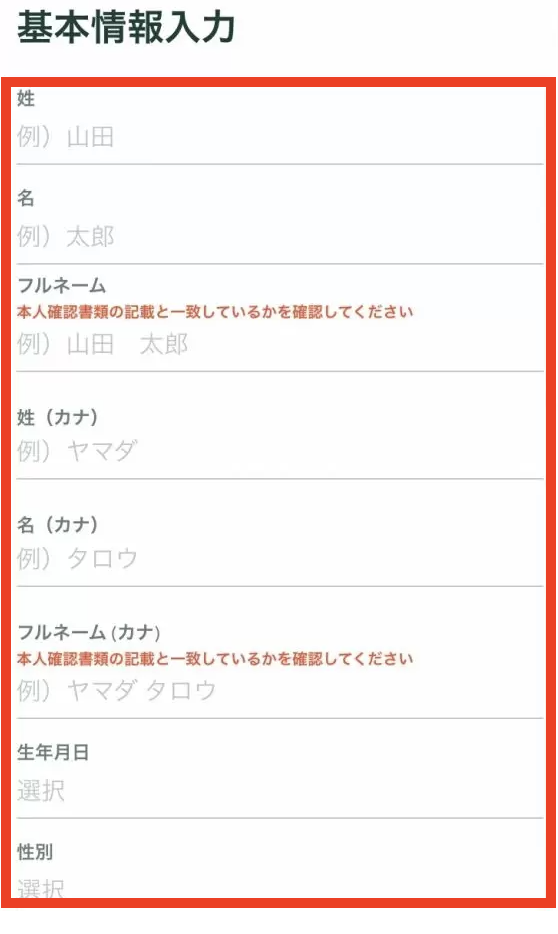
コインチェックアプリの下の①「本人確認」をタップし、次に②の「基本情報入力」をタップして下さい。
基本情報を入力していきます。
入力する必要がある項目は以下の通りです。
・氏名
・生年月日
・国籍/居住国
日本を選択
・郵便番号/住所
本人確認書類と同じ住所を入力
・職業/業種
副業などをしている場合は、本業を入力
・金融資産状況
・資金の性格
余裕資金
・主な利用目的
仮想通貨の投資のため
・取引経験
該当のものを選択
・取引動機
該当のものを選択
最後まで入力すると下の文言が出てきます。
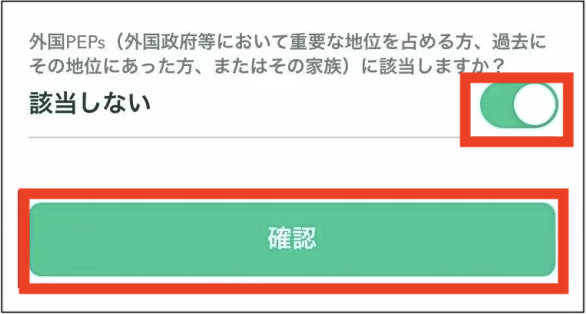
「外国PEPsに該当しますか?」で、「該当しない」のボタンをタップ し「確認」をタップします。
最後に確認画面に切り替わるので、入力内容を確認したら「確認」をタップします。
本人確認資料の提出
次は本人確認書類の提出を行います。

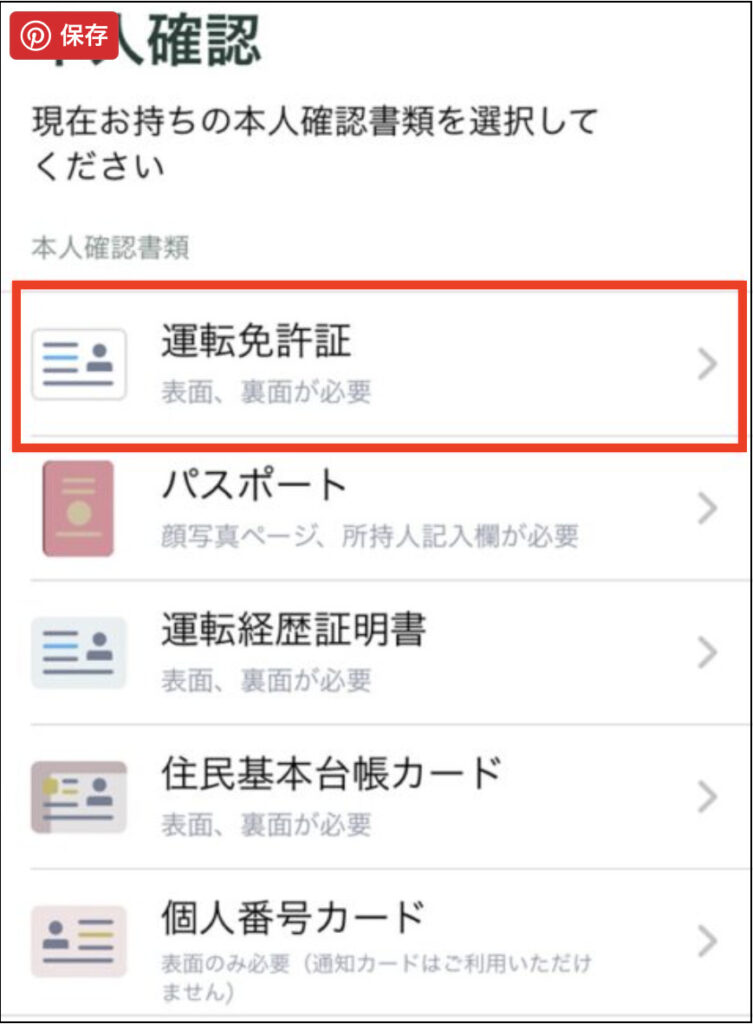

STEP3の「本人確認書類」をタップ。本人確認書類の中から今回は運転免許証を選びます。
現住所の記載がされているか「ご確認ください」と聞いてくるので「はい」をタップします。
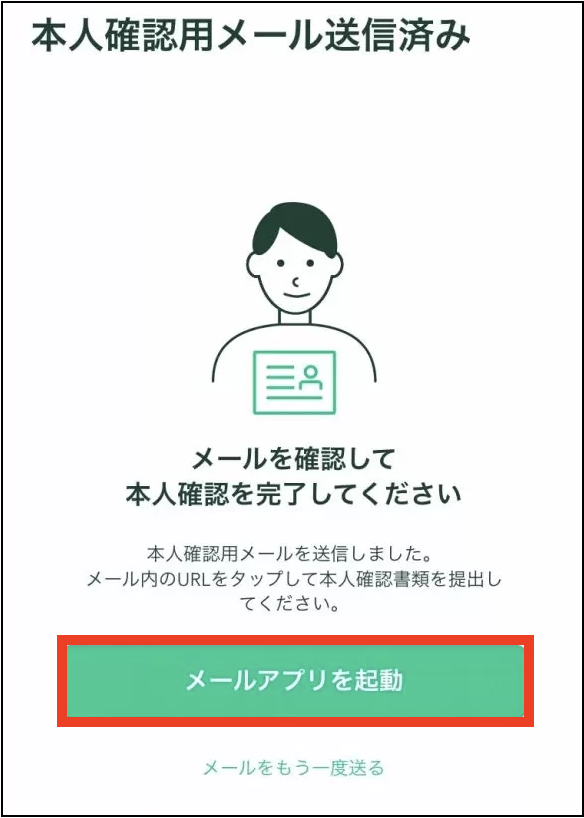
コインチェックからメールが届くのでメール本文内にあるURLをタップします。
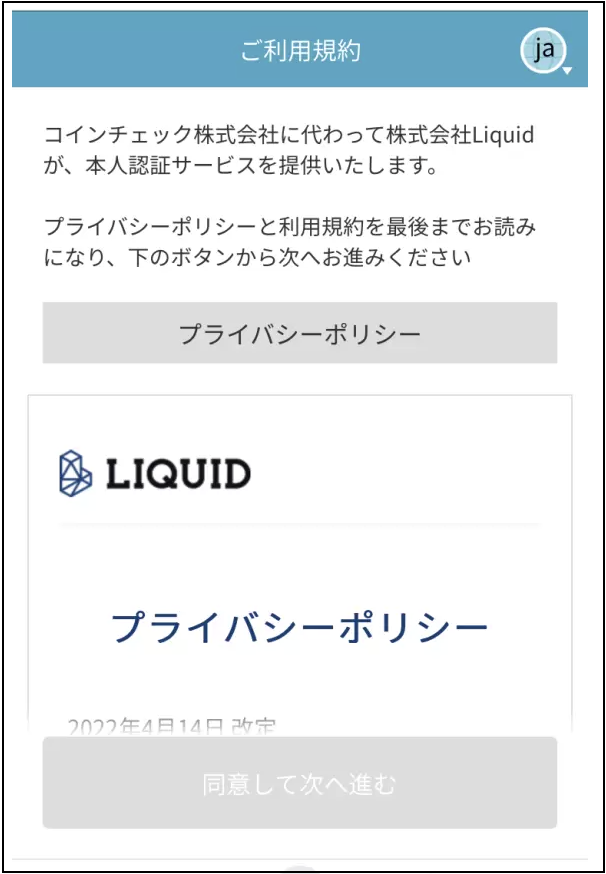

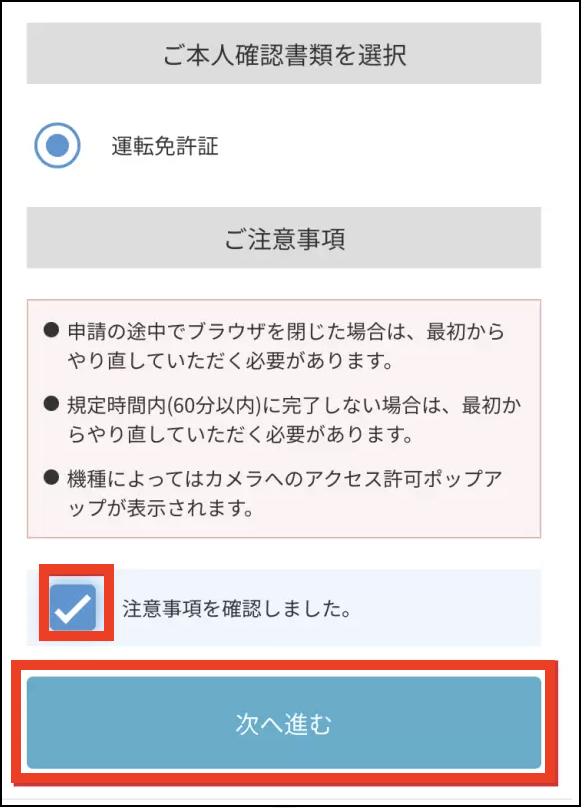
ここからは以下の流れでLIQUIDの「本人認証サービス」での作業になります。
LIQUIDのプライバシーポリシーを読み「同意して次へ進む」をタップ。次に「注意事項を確認しました。」にチェックを入れ「次へ進む」をタップしましょう。
本人確認資料と顔写真を撮影していきます。撮影の流れは以下の通りです。
1.書類の選択
2.本人認証サービス(LIQUID)へ移動
3.「表面」の撮影
4.「表面・斜め上から」の撮影
5.「裏面」の撮影
6.「顔正面」の撮影
7.「首振り」の撮影
撮影が終われば本人確認書類の提出は完了です。承認が終わるまで待ちましょう。
2段階認証設定
では次に2段階認証を設定しましょう。
2段階認証を設定しておくことで、第三者による不正なログインや外部への仮想通貨送金などを防ぐことが出来、よりセキュリティが向上します。
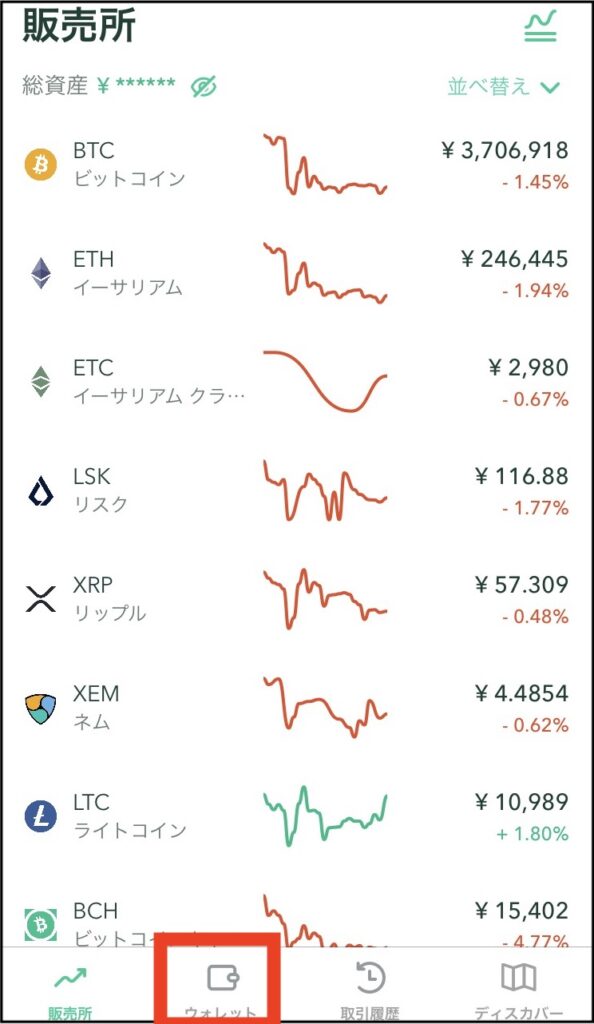
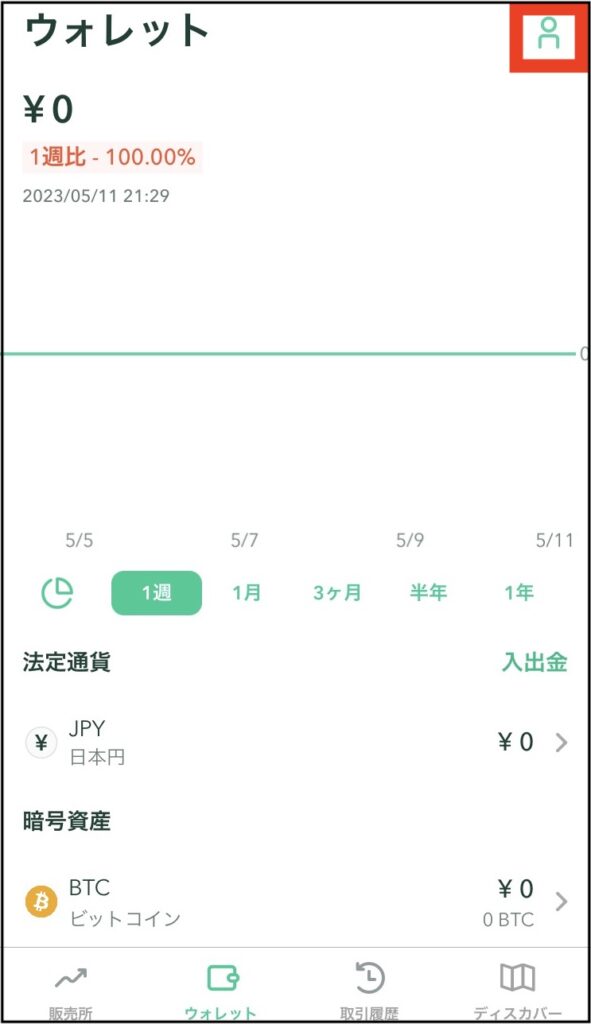
画面下の「ウォレット」をタップし右上の人型のアイコンをタップします。
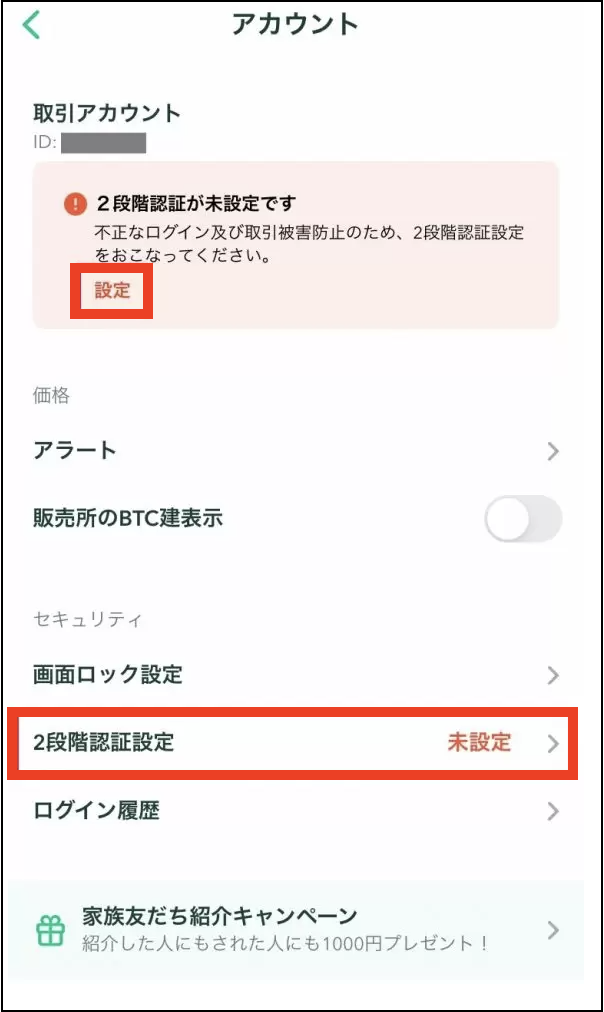
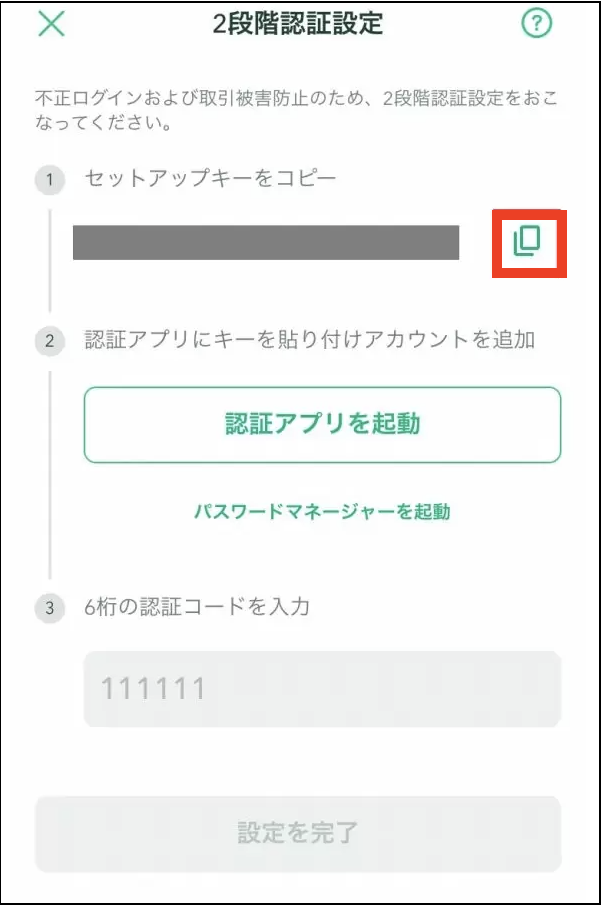
赤枠で囲んだ「設定」もしくは「2段階認証設定」をタップします。
セットアップキーをコピーしておきましょう。
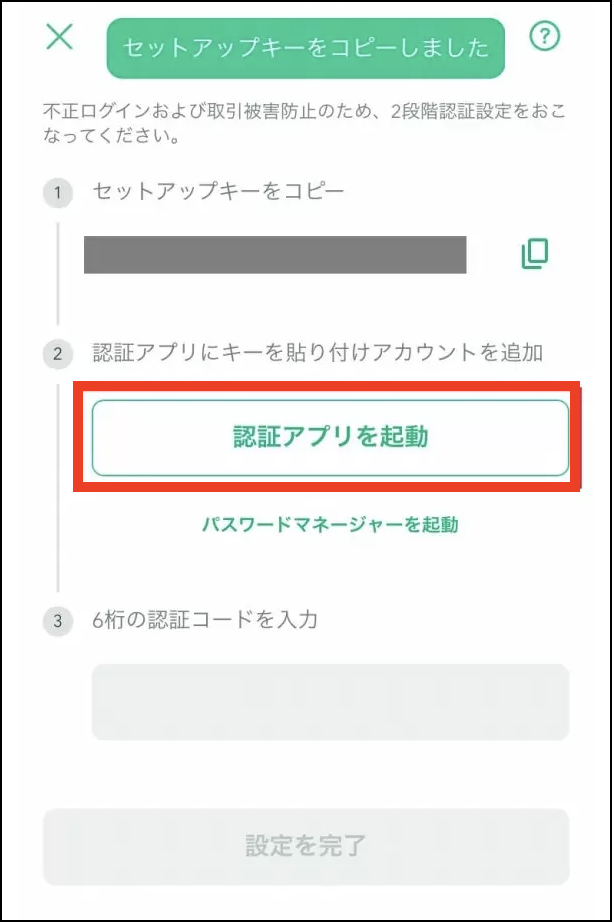
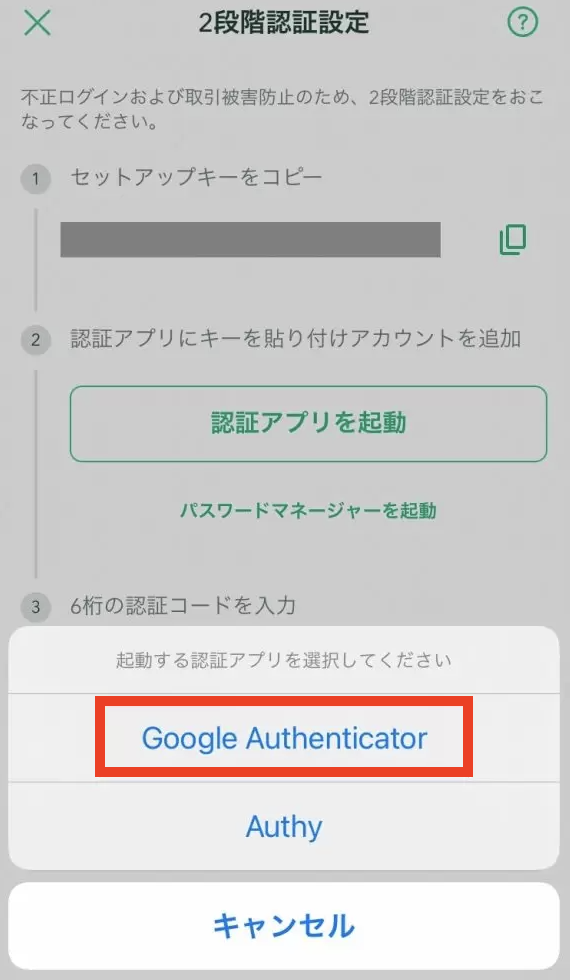
次に「認証アプリを起動」をタップし「Google Authenticator」を選びます。
iPhoneの人は「iOSアプリ」、Androidの人は「Androidアプリ」をクリックし、アプリをダウンロードします。
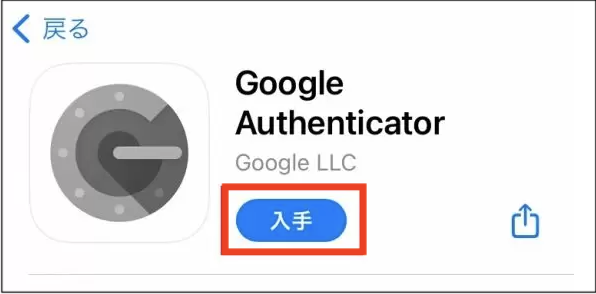
ここで「入手」をタップ。
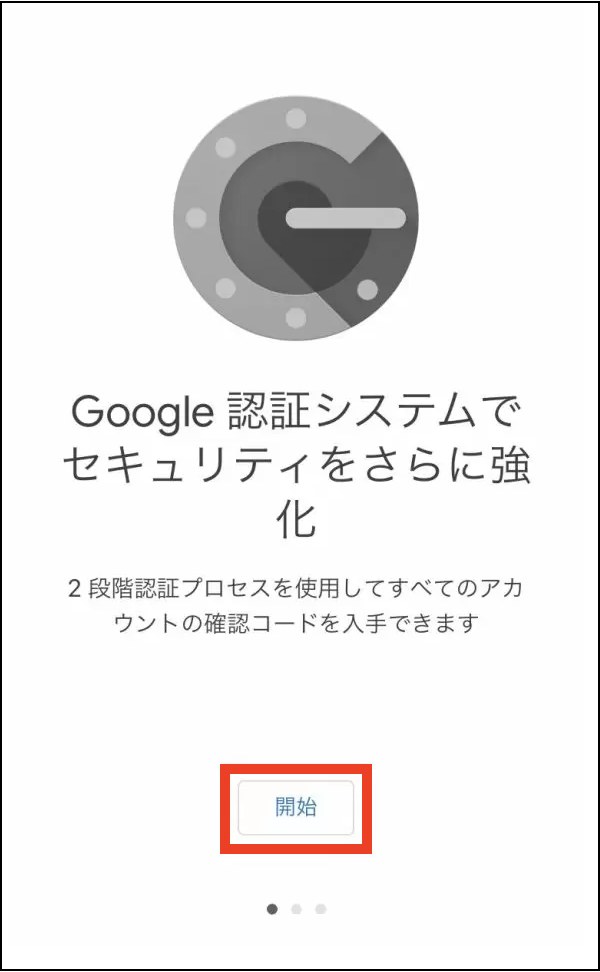
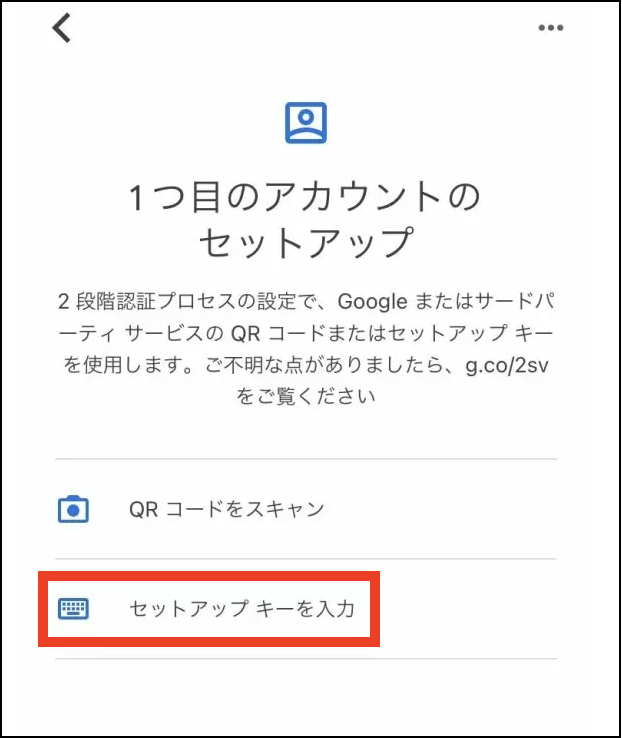
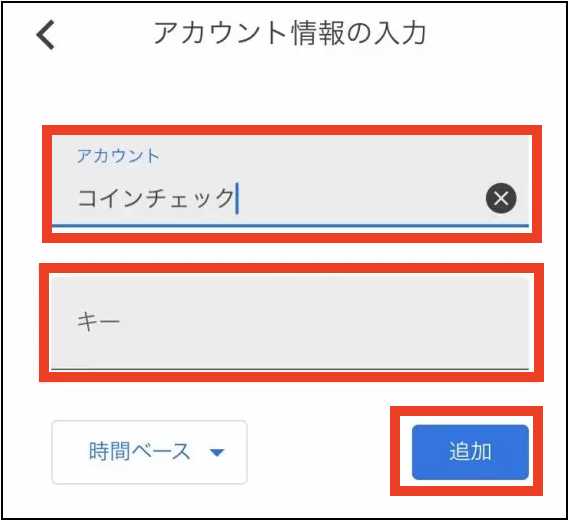
Google Authenticaterが立ち上がったら「開始」をタップ。「セットアップキーを入力」と進みます。
アカウント名は任意なので自由に設定します。この下の「キー」欄に先程のセットアップキーを入力し「追加」をタップします。
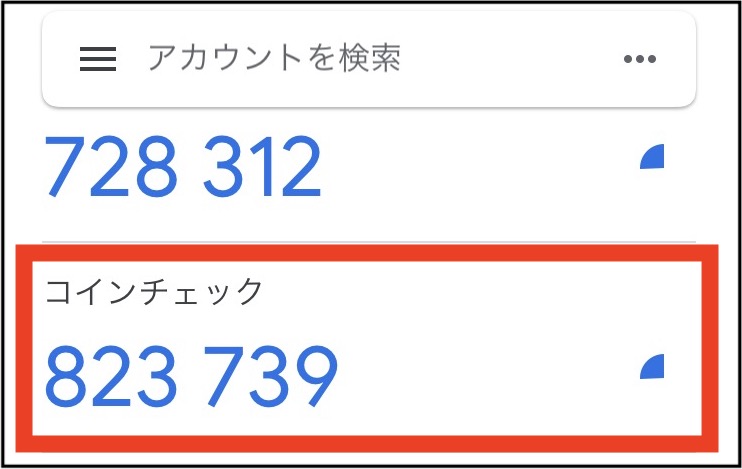
ここでアカウントが追加されてコインチェックの2段階認証コードが表示されます。
コードは30秒ごとに更新され、タップをすればコピー出来ます。
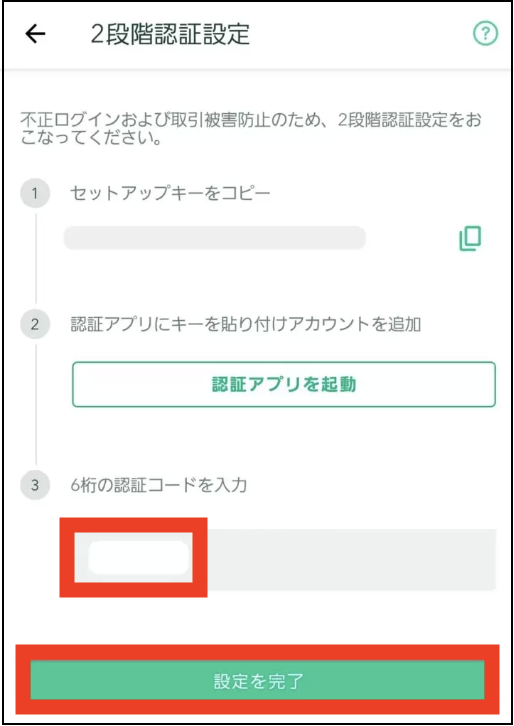
コピーした認証コードを赤枠内の「6桁の認証コードを入力」にペーストし「設定を完了」をタップします。
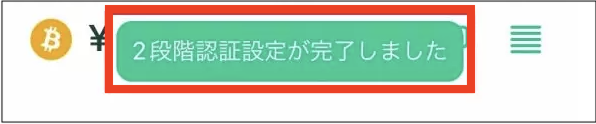
上のようなポップアップが出たら完了です。
ちなみに2段階認証が必要なのは次の場合です。
・ログイン時
・送金実行時
・APIキーの新規作成・更新時
・登録電話番号の変更時
・日本円出金申請時
早速入金してみましょう!